CAD如何更改工作背景颜色?
设·集合小编 发布时间:2023-04-18 14:19:45 1811次最后更新:2024-03-08 12:13:29
在日常工作中,使用CAD的制图软件,制作图形时,发现背景颜色为白色,在绘图时线条就看不清楚。可以把背景颜色改为黑色。那么CAD如何更改工作背景颜色呢?下面来分享更改CAD中背景颜色的方法。
设·集合还为大家准备了“CAD”相关视频教程,快点击查看>>

工具/软件
硬件型号:戴尔DELL灵越14Pro
系统版本:Windows7
所需软件:CAD2004
方法/步骤
第1步
当使用CAD软件制作图形时,发现背景颜色为白色,在绘图时线条就看不清楚。可以把背景颜色改为黑色,这样绘图时线条对比就明显,在CAD中绘制一个图形,如下图所示。

第2步
接着,鼠标左键单击菜单栏里的【工具】,选择【选项】,在这里设置背景颜色,如下图所示。

第3步
然后,在弹出的【选项】窗口上,鼠标左键单击【显示】标签页,如下图所示。

第4步
接着,在【显示】标签页窗口上,鼠标左键单击【颜色】按钮,如下图所示。

第5步
然后,在【颜色】标签页窗口上,鼠标左键在下拉选项列表中选择【空间背景】,如下图所示。

第6步
接着,在【颜色】的下拉列表中,选择黑色,并单击【应用】按钮,这样背景颜色就可以更换为黑色了,如下图所示。
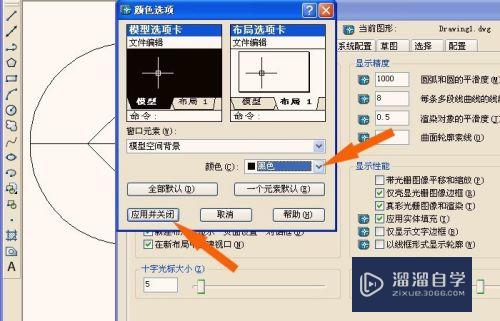
第7步
最后,在CAD的绘图区,可以看到背景颜色显示为黑色了,如下图所示。

- 上一篇:CAD怎么让两个圆大小一样?
- 下一篇:CAD打印图纸怎么去框外的空白边?
相关文章
广告位


评论列表